win10更新卡住?教你快速解决
时间:2025-05-28 21:09:33 360浏览 收藏
在解决Win10系统更新卡住的问题时,可以通过以下步骤进行操作:首先,按下“win + r”快捷键打开运行框,输入“services.msc”并按Enter进入服务界面。接着,双击“Windows更新”服务,将其启动类型设为“禁用”并点击“停止”。然后,找到并重命名路径为“C:WindowsSoftwareDistribution”的文件夹为“SDfolder”。完成后,重新启动“Windows更新”服务,将启动类型设为“自动”,点击“开始”并尝试检查和安装更新。这样,Win10系统的更新就能顺利完成。
以下是如何解决Win10系统更新停滞问题的方法:
- 按下组合快捷键“ win + r”来开启运行框,随后输入命令“ services.msc”,接着点击Enter。
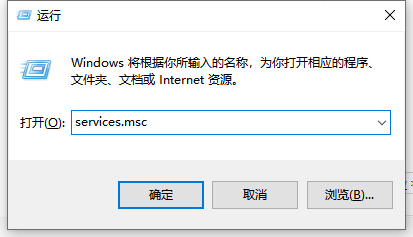
- 进入“服务”界面之后,双击“ Windows更新”,把其启动类型调整为“禁用”,之后点击“停止”。
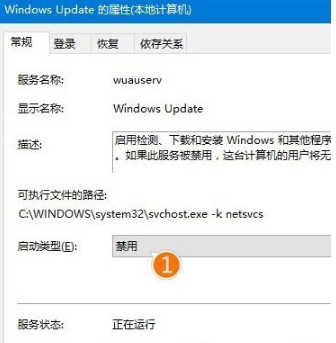
- 根据路径“C:WindowsSoftwareDistribution”定位文件夹,并将其改名为“SDfolder”。
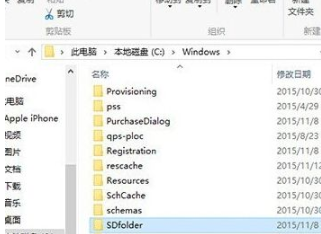
- 完成上述步骤后,重新启动“ windows update”,设置启动类型为“自动”,点击“开始”,然后尝试检查并安装更新。
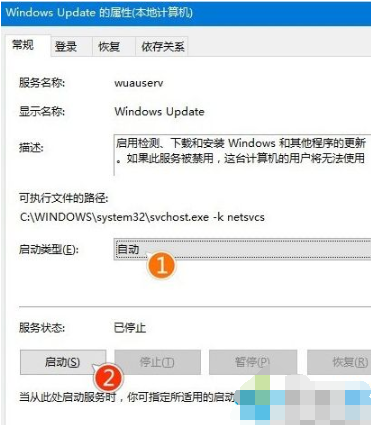
- 启动“ Windows Update”服务后,Win10系统的更新就能顺利完成。
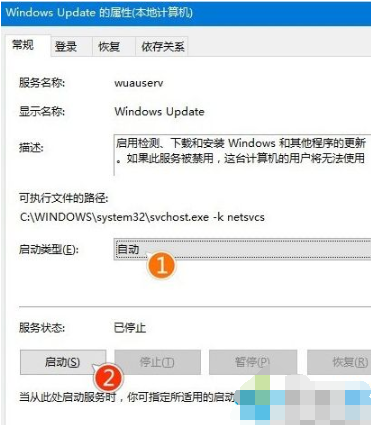
以上就是《win10更新卡住?教你快速解决》的详细内容,更多关于的资料请关注golang学习网公众号!
相关阅读
更多>
-
501 收藏
-
501 收藏
-
501 收藏
-
501 收藏
-
501 收藏
最新阅读
更多>
-
253 收藏
-
304 收藏
-
362 收藏
-
360 收藏
-
438 收藏
-
227 收藏
-
358 收藏
-
383 收藏
-
351 收藏
-
164 收藏
-
340 收藏
-
356 收藏
课程推荐
更多>
-

- 前端进阶之JavaScript设计模式
- 设计模式是开发人员在软件开发过程中面临一般问题时的解决方案,代表了最佳的实践。本课程的主打内容包括JS常见设计模式以及具体应用场景,打造一站式知识长龙服务,适合有JS基础的同学学习。
- 立即学习 543次学习
-

- GO语言核心编程课程
- 本课程采用真实案例,全面具体可落地,从理论到实践,一步一步将GO核心编程技术、编程思想、底层实现融会贯通,使学习者贴近时代脉搏,做IT互联网时代的弄潮儿。
- 立即学习 516次学习
-

- 简单聊聊mysql8与网络通信
- 如有问题加微信:Le-studyg;在课程中,我们将首先介绍MySQL8的新特性,包括性能优化、安全增强、新数据类型等,帮助学生快速熟悉MySQL8的最新功能。接着,我们将深入解析MySQL的网络通信机制,包括协议、连接管理、数据传输等,让
- 立即学习 500次学习
-

- JavaScript正则表达式基础与实战
- 在任何一门编程语言中,正则表达式,都是一项重要的知识,它提供了高效的字符串匹配与捕获机制,可以极大的简化程序设计。
- 立即学习 487次学习
-

- 从零制作响应式网站—Grid布局
- 本系列教程将展示从零制作一个假想的网络科技公司官网,分为导航,轮播,关于我们,成功案例,服务流程,团队介绍,数据部分,公司动态,底部信息等内容区块。网站整体采用CSSGrid布局,支持响应式,有流畅过渡和展现动画。
- 立即学习 485次学习
